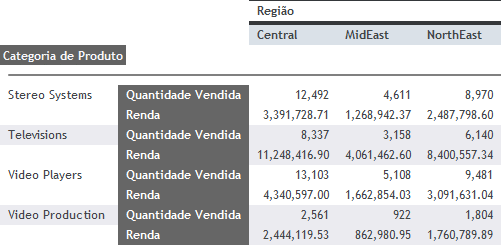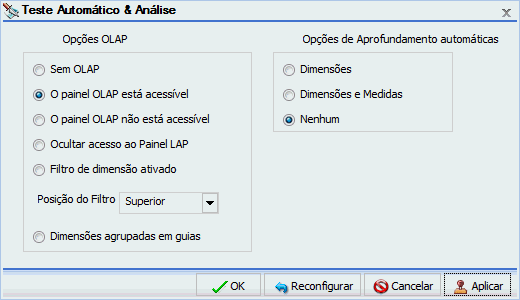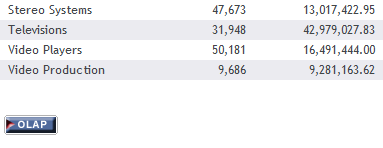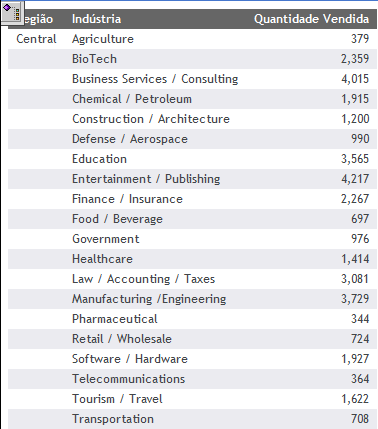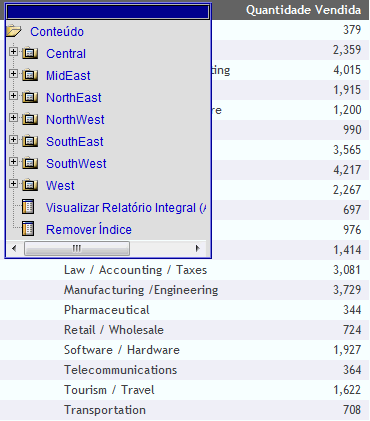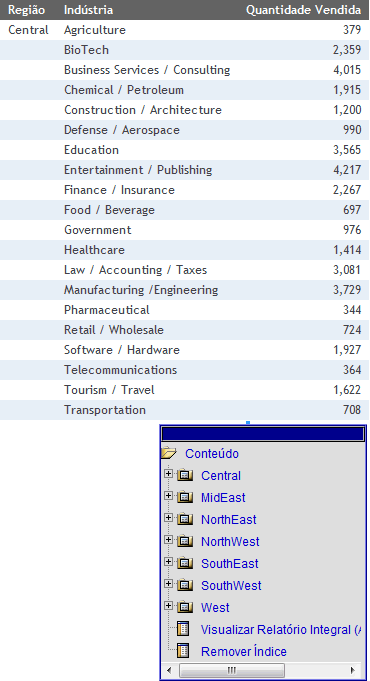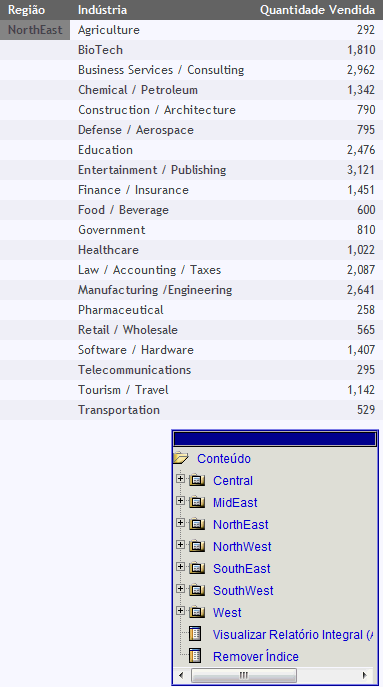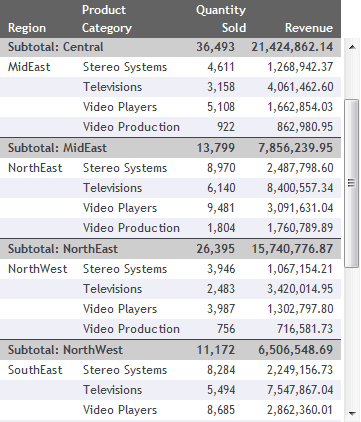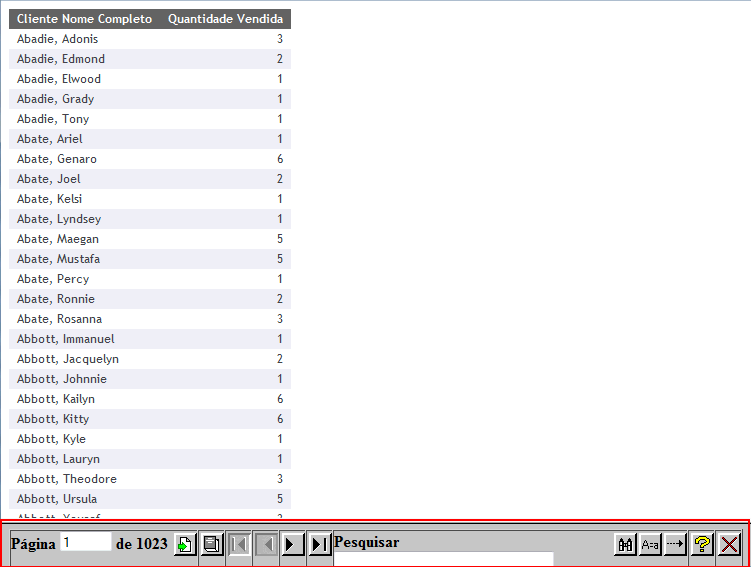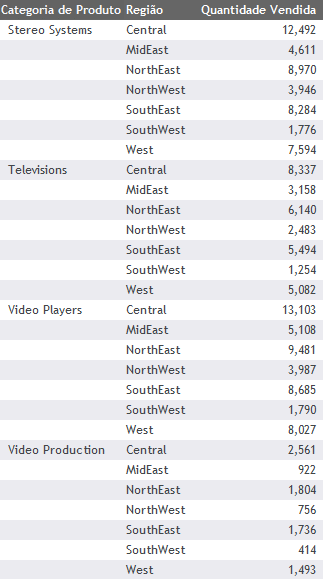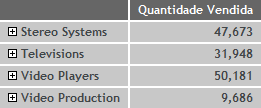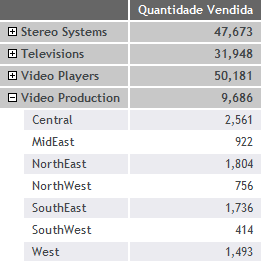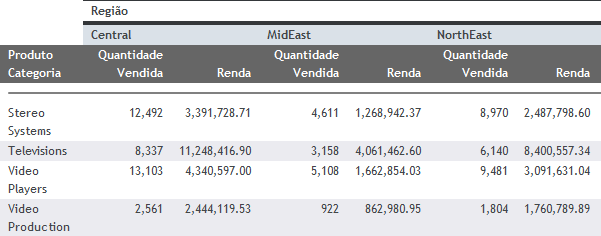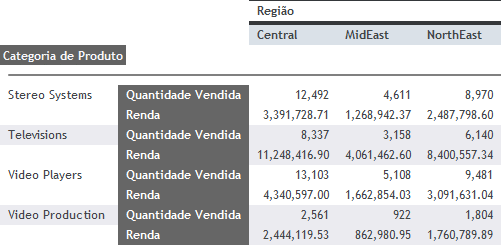Como Criar Saídas de Relatórios Personalizados
Além de HTML, o relatório ativo, Flash ativo, PDF, PDF ativo, Excel, PowerPoint e formatos de saída, pode-se criar os seguintes formatos de saída de relatório personalizados.
-
OLAP. Para exibir a saída com função de OLAP. Para obter mais informações, consulte Como Criar relatórios OLAP .
-
Conteúdo. Para visualizar a saída dos valores individuais do primeiro campo de classificação (By), um valor de cada vez. Para obter mais informações, consulte Como Criar Relatórios de Resumo.
-
Congelar. Para visualizar a saída com títulos de coluna que congelam (permanecer em visualização) quando se percorre as páginas de saída do relatório. Para obter mais informações, consulte Como Congelar os Títulos das Colunas em Relatórios .
-
Páginas On Demand. Fornece acesso a dois recursos distintos, dependendo do tipo de saída selecionado.
-
HTML. Se você selecionar este tipo de saída e clicar em Páginas On Demand, o relatório será aberto no WebFOCUS Viewer.
O WebFOCUS Viewer salva seu relatório completo em seu servidor da web e exibe uma página da saída do relatório por vez, diminuindo a quantia de tempo de espera pelo processamento do relatório.
O carregamento em massa do seu relatório fica no servidor da web até que você solicite-o ou feche o WebFOCUS Viewer.
A barra de ferramentas do WebFOCUS Viewer, localizada na parte inferior da tela, contém opções para a navegação das páginas. Para obter mais informações sobre estas opções, consulte Como Criar relatórios de Páginas On Demand .
-
relatórios ativos.Se você selecionar este tipo de saída e clicar em Páginas On Demand, o cache ativo será habilitado. Para obter mais informações sobre o cache ativo, consulte Como Utilizar a Opção Cache Ativo.
-
Acordeão. Para visualizar a saída que é expansível para cada campo de classificação vertical. Esta opção exibe valores de dados apenas para o primeiro campo de classificação vertical quando você visualizar a saída. Você pode expandir manualmente sua visualização para expor os valores de dados de campos de classificação de nível inferior. Para obter mais informações, consulte Como Criar relatórios de Acordeão .
x
Procedimento: Como Criar relatórios OLAP
-
Na guia Formatar do grupo Navegação, clique em Autodetalhamento e Análise.
O menu Autodetalhamento e Análise é exibido. Contém as seguintes opções:
-
Desativado. Selecione estas opções para desabilitar as funções OLAP. Este é o padrão.
-
Painel OLAP está acessível. Selecione esta opção para acessar o painel OLAP utilizando o botão Busca Detalhada Automática e Análise na saída do relatório.
Observação: Utilizar esta opção versus a opção oculto permite que o usuário para melhor distinguir a diferença entre a primeira e a segunda opções. A opção oculta está disponível acessando a caixa de diálogo Navegação.
-
Painel OLAP não está acessível. Selecione esta opção somente para exibir opções de classificação nos títulos das colunas. O OCP (faixa OLAP) não pode ser acessado a partir das opções do título.
-
Filtro de dimensão ativado. Selecione esta opção para exibir filtros de dimensões no topo do relatório. Você personaliza o local do filtro dentro da caixa de diálogo Navegação. Você pode acessar a caixa de diálogo clicando em Mais opções.
-
Dimensões agrupadas em guias. Selecione esta opção para agrupar os filtros de dimensão em guias com base na hierarquia nas declarações nos metadados.
-
Mais Opções. Selecione esta opção para abrir a caixa de diálogo Busca Detalhada Automática e Análise, como ilustrado na imagem a seguir.
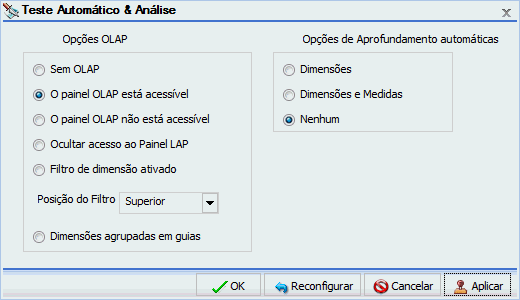
Além das opções discutidas anteriormente, a caixa de diálogo Detalhamento e Análise permite as seguintes opções adicionais de configuração e personalização para saída OLAP:
-
Selecionar uma opção.
Selecionar uma opção do grupo OLAP, como Painel OLAP acessível, gera uma saída que invoca o processamento OLAP. A imagem seguinte é um exemplo de um relatório OLAP. Quando se clica no botão OLAP abaixo do relatório, a faixa de opções OLAP é aberta.
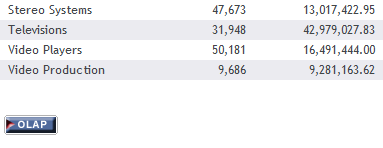
x
Procedimento: Como Criar Relatórios de Resumo
Observação: Você não pode utilizar a tabela de Conteúdo com o recurso Acordeão.
-
Crie um relatório.
-
Na guia Formatar do grupo Navegação, clique em Índice.
Quando você executa o relatório, um botão de tabela de conteúdo aparecerá no canto superior esquerdo da saída do relatório, como ilustrado na imagem a seguir.
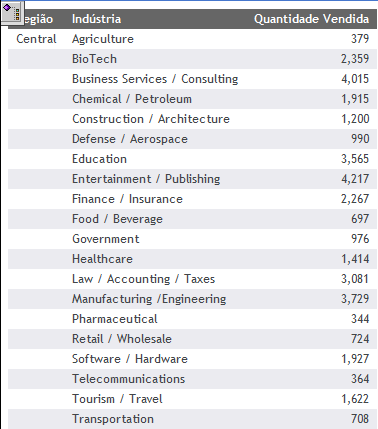
-
Clique duas vezes no botão para exibir o menu Índice, como ilustrado na imagem a seguir. O menu do Resumo permite selecionar e exibir os valores individuais do primeiro campo de classificação (Por), um valor por vez.
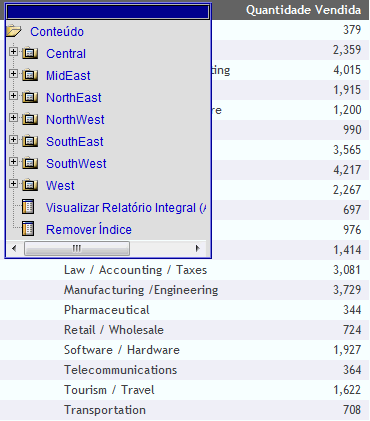
Arraste o menu do resumo em qualquer direção para visualizar a saída do relatório, que é exibida por trás do menu padrão.
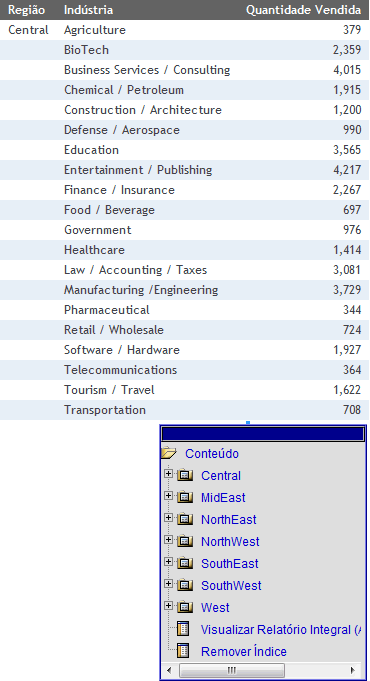
Selecione um campo de classificação para visualizar os valores para esse campo. No exemplo a seguir, clicar em Nordeste exibe a saída do relatório correspondente.
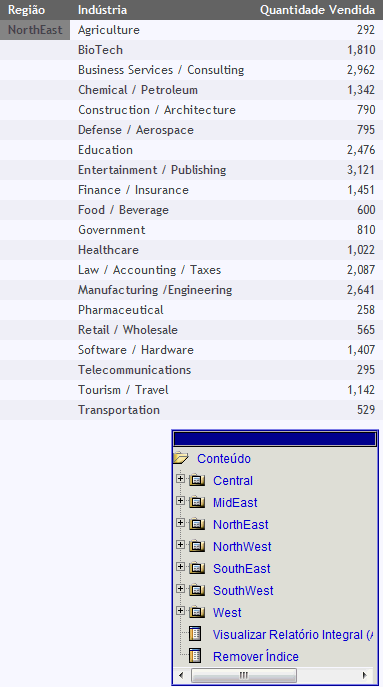
Pode-se também selecionar opções para visualizar o relatório inteiro ou remover o resumo.
x
Procedimento: Como Congelar os Títulos das Colunas em Relatórios
Na guia Formatar do grupo Navegação, clique em Congelar.
Títulos de colunas congelam (permanecer em exibição) quando você rola as página da saída do relatório para cima ou para baixo.
A imagem a seguir mostra a barra de rolagem que aparece quando os títulos de coluna são congelados.
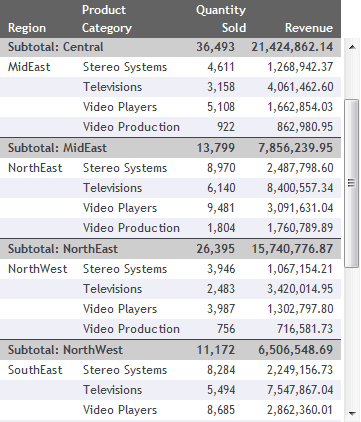
x
Procedimento: Como Criar relatórios de Páginas On Demand
Este procedimento descreve a utilização do recurso Páginas on Demand para a criação de um relatório HTML.
-
Crie um relatório.
A saída padrão é HTML.
-
Na guia Formatar do grupo Navegação, clique em Páginas on Demand.
-
Execute o relatório.
O relatório é aberto no WebFOCUS Viewer, como ilustrado na imagem a seguir.
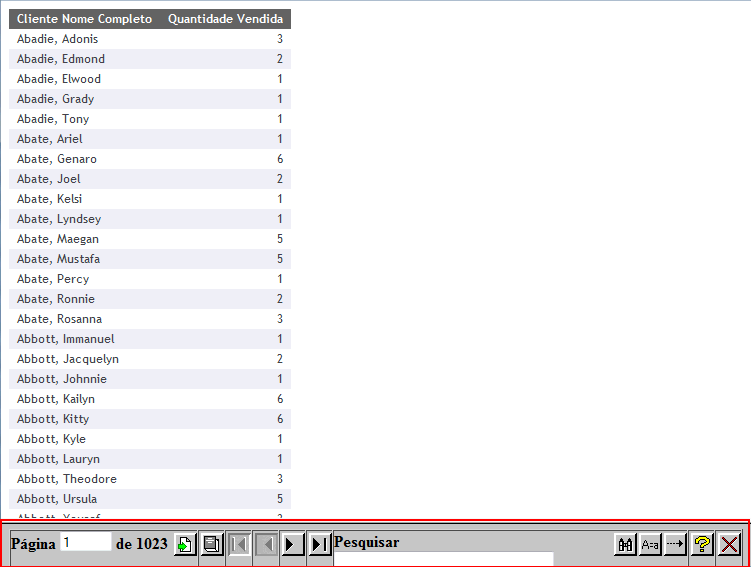
-
Navegue pelo relatório utilizando as opções de navegação disponíveis na barra de menu do WebFOCUS Viewer.
As opções são:
- Vá para uma página específica
- Recupere todas as páginas
- Vá para a primeira página
- Vá para a página anterior
- Vá para a próxima página
- Vá para a última página
- faça pesquisa com diferenciação entre maiúsculas e minúsculas ou não
- Faça pesquisas progressivas e retroativas
- Acesse a Ajuda do WebFOCUS Viewer
- Fecha o WebFOCUS Viewer
x
Procedimento: Como Criar relatórios de Acordeão
Observação: Não se pode usar o Resumo em conjunto com o recurso de Acordeão.
-
Crie um relatório.
A imagem a seguir mostra um relatório antes da aplicação da opção acordeão.
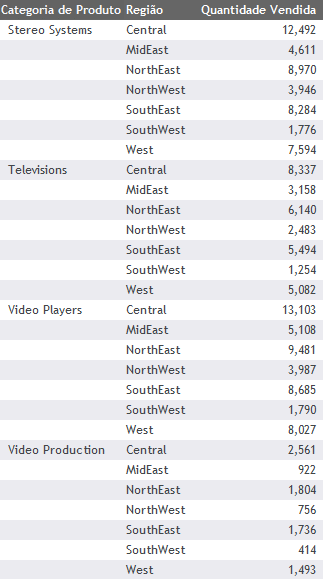
-
Na guia Formatar do grupo Recursos, clique em Acordeão.
Sinais positivos, como ilustrado na imagem a seguir,indicam que há visualizações expansíveis de dados para cada campo de classificação vertical.
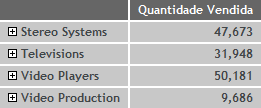
Você pode manualmente expandir sua visualização para expor os valores de dados, como mostra a imagem a seguir.
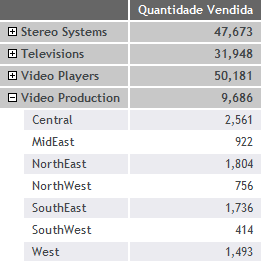
x
Procedimento: Como Implementar Medidas de Empilhamento
Na guia Formatar do grupo Recursos, clique em Empilhar Medidas.
Todos os campos de medidas do relatório são empilhados.
A imagem a seguir mostra um relatório na Visualização Dinâmica antes da ativação da opção Medidas Empilhadas.
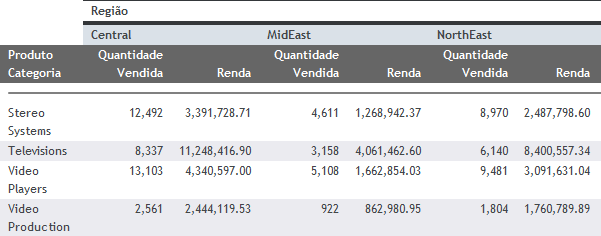
A imagem a seguir mostra um relatório na Visualização Dinâmica após a ativação das Medidas Empilhadas.